AwesomeWM — это настраиваемый оконный менеджер нового поколения для Xorg. Имеет язык сценариев под названием «lua». Он управляет окнами, размещая их в соотвествии с разными схемами (layout), такими как плавающая (floating) или мозаичная (tiled). Любая схема может быть применена динамически, оптимально подстраивая рабочую среду под текущую выполняемую задчу и приложение.
Полезные источники:
• Репозиторий;
• Документация.
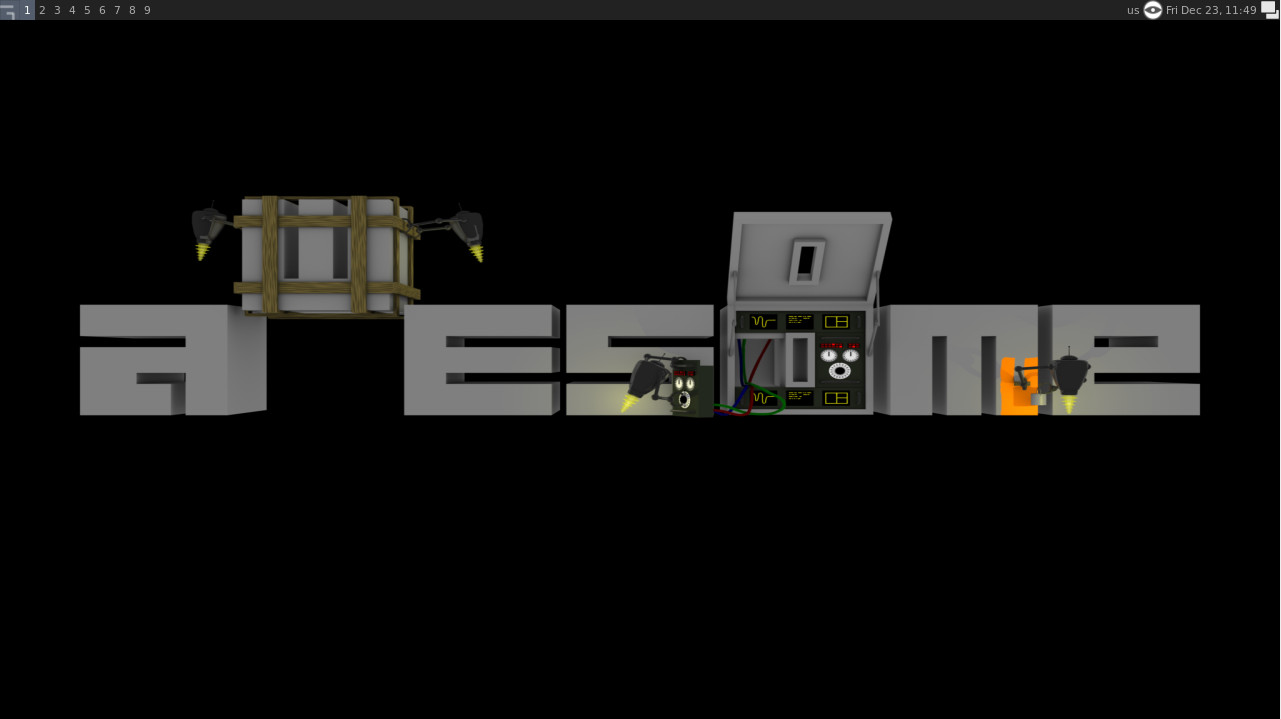
Все действия с окнами выполняются с помощью сочетания клавиш:
Mod4 — клавиша Win.
¶ Лаунчеры
Mod4 + Return — запустить терминал по умолчанию
Mod4 + ` Запустить выпадающий терминал
Mod4 + Shift + e — запустить файловый менеджер по умолчанию.
Mod4 + Shift + f — запустить веб-браузер по умолчанию.
Mod4 + e — запустить меню приложения
Mod4 + Shift + r — запустить поиск в Интернете.
Mod4 + Shift + Escape Запустить системный монитор
¶ Навигация
Mod4 + F2 — открыть панель «Сегодня».
Mod4 + F3 — открыть панель уведомлений.
Mod4 + r — открыть левую панель управления
Mod4 + m — переключить музыкальный виджет
¶ Утилиты
Control + Escape — переключить системный трей
Mod4 + l — заблокировать экран
Mod4 + t — переключить фильтр красного смещения
Mod4 + [ — уменьшить эффект размытия
Mod4 + ] — увеличить эффект размытия
Print — сделать снимок экрана
Mod4 + Shift + s — сделать выбранный снимок экрана.
¶ Awesome
Mod4 + F1 — показать сочетания клавиш
Control + Mod4 + R — перезагрузить потрясающую конфигурацию wm
Control + Mod4 + q — Закрыть крутой wm
¶ Зависимости
¶ Требуемые зависимости
| Имя | Описание | Зачем/Где это нужно? |
|---|---|---|
awesome-git |
Высоко настраиваемый оконный менеджер фреймворка | Разве это не очевидно? |
rofi-git |
Переключатель окон, программа запуска приложений и замена dmenu | Средство запуска приложений |
пиком от tryone144 |
Композитор для X11 | Композитор с kawase-blur |
¶ Необязательные зависимости
Зависимости, необходимые для реализации полного потенциала установки. Это необязательно.
| Имя | Описание | Будет использоваться |
|---|---|---|
xbacklight |
Приложение для управления подсветкой на основе RandR | Виджет яркости и экранное меню |
alsa-utils |
Альтернативная реализация поддержки звука в Linux | Виджет громкости и экранное меню |
acpi,acpid,acpi_call |
Показать состояние батареи и другую информацию ACPI | Виджеты питания/батареи. В этом нет необходимости, если вы не используете ноутбук |
mpd |
Серверное приложение для воспроизведения музыки | Музыкальный виджет |
mpc |
Минималистский интерфейс командной строки для MPD | Музыкальный виджет |
maim |
Сделать изображение | Инструмент для создания снимков экрана |
feh |
Просмотрщик изображений и установка обоев | Превью скриншотов, обои |
xclip |
Интерфейс командной строки для буфера обмена X11 | Будет использоваться при сохранении скриншотов в буфер обмена |
xprop |
Отображение свойств для X | Пользовательские заголовки для каждого клиента |
imagemagick |
Программа для просмотра и обработки изображений | Музыкальный виджет/Извлекает жестко запрограммированную обложку альбома из песен |
blueman |
Управляет Bluetooth | приложение запуска по умолчанию для виджета Bluetooth |
redshift |
Устанавливает цветовую температуру дисплея в зависимости от времени суток | Виджет синего света |
xfce4-power-manager |
Управляет питанием | приложение запуска по умолчанию для виджета батареи |
upower |
upower — инструмент командной строки UPower | Виджет батареи |
xdg_menu или wesome-freedesktop |
Генерирует список установленных приложений | Модуль меню/Полезно для создания списка приложений |
noto-fonts-emoji |
Шрифты смайликов Google Noto | Поддержка Emoji для центра уведомлений |
jq |
JSON-процессор командной строки | Читать погоду |
¶ Рекомендуемые пакеты
- Эмуляторы терминала:
st, - Файловый менеджер:
nemo - Редакторы:
vim,neovimилиsublime textс некоторыми плагинами - Лаунчеры:
rofi
¶ Сочетания клавиш
Mod4 — клавиша Win.
¶ Лаунчеры
Mod4 + Return — запустить терминал по умолчанию
Mod4 + ` Запустить выпадающий терминал
Mod4 + Shift + e — запустить файловый менеджер по умолчанию.
Mod4 + Shift + f — запустить веб-браузер по умолчанию.
Mod4 + e — запустить меню приложения
Mod4 + Shift + r — запустить поиск в Интернете.
Mod4 + Shift + Escape Запустить системный монитор
¶ Навигация
Mod4 + F2 — открыть панель «Сегодня».
Mod4 + F3 — открыть панель уведомлений.
Mod4 + r — открыть левую панель управления
Mod4 + m — переключить музыкальный виджет
¶ Утилиты
Control + Escape — переключить системный трей
Mod4 + l — заблокировать экран
Mod4 + t — переключить фильтр красного смещения
Mod4 + [ — уменьшить эффект размытия
Mod4 + ] — увеличить эффект размытия
Print — сделать снимок экрана
Mod4 + Shift + s — сделать выбранный снимок экрана.
¶ Awesome
Mod4 + F1 — показать сочетания клавиш
Control + Mod4 + R — перезагрузить потрясающую конфигурацию wm
Control + Mod4 + q — Закрыть крутой wm
¶ Базовая файловая структура
Конфигурациясодержит сочетания клавиш, клиентские правила, теги, конфигурацию rofi и picom, запускаемые приложения, хранилище учетных данных и список тегов.Макетсодержит расположение виджетов, панелей и боковых панелей.Модульсодержит все доступные дополнительные модульные функции. Вы можете отключить/включить их, не вызывая ошибок.Темасодержит все эстетические аспекты, такие как цвета, шрифты и красивая конфигурация. Он также содержит обои и значки.Виджетсодержит все виджеты и их настройки.Двоичные файлысодержит все двоичные файлы, необходимые для определенной задачи.
¶ Конфигурация и настройки
-
Настроить цвета/эстетику темы?
Awesome WM использует библиотеку
beautiful, чтобы украсить вашу установку.Измените значения здесь:
awesome/theme/default-theme.luaawesome/theme/theme-name/init.lua
-
Настроить панели и панели?
Панели и боковые панели расположены в:
awesome/layout/awesome/widget/right-dashboard/
Расположение верхней панели:
awesome/layout/top-panel.lua
Расположение левой панели:
awesome/layout/left-panel/init.lua
Расположение правой панели/панели уведомлений:
awesome/widget/right-dashboard/right-panel.lua
Правая/панель уведомлений опциональна, ее можно убрать с верхней панели.
-
Настройка запуска и приложений по умолчанию
Вы можете изменить приложения здесь:
awesome/configuration/apps.lua
-
Настроить привязки клавиш?
Вы можете проверить привязки клавиш, нажав «Mod4 + F1».
Привязки клавиш клиента:
awesome/configuration/client/keys.lua
Глобальные сочетания клавиш:
awesome/configuration/keys/global.lua
-
Настроить правила клиента?
Правила клиента управляют поведением клиента. Он плавает? Это выше других клиентов? Это под другими клиентами, наверное? Какой тег будет создавать клиент?
Правила клиента:
awesome/configuration/client/rules.lua
-
Настроить теги клиента?
Теги — это «рабочие места». Терминал, веб-браузеры, текстовые редакторы — вот лишь немногие из используемых здесь тегов.
Теги клиента:
awesome/configuration/tags/init.lua
-
Настроить композитор?
Композитор, который мы используем, — это ветка tryone144 picom feature/dual_kawase, которая предоставляет шейдер
kawase blur. Это дает красивый красота субъективна эффект размытия.Конфигурационный файл компоновщика:
awesome/configuration/picom.conf
-
Настроить рофи?
Что такое рофи? Rofi — это переключатель окон, средство запуска приложений, ssh-диалог и замена dmenu.
Местоположение Рофи:
awesome/configuration/rofi/
Мы будем использовать две конфигурации rofi. Один для запуска приложений, а второй для веб-поиска.
Средство запуска приложений Рофи:
awesome/configuration/rofi/appmenu/rofi.rasi
Интернет-поиск Рофи:
awesome/configuration/rofi/sidebar/rofi.rasi
¶ О виджетах
¶ Виджет калькулятора
Виджет калькулятора.
-
Поддерживает:
- Основные математические операции
- Поддержка клавиатуры
-
Советы:
Включите поддержку клавиатуры, наведя указатель мыши на калькулятор.
Или включите/выключите его, нажав кнопку на клавиатуре.
Допускаются только числа, арифметические операторы и десятичная точка. -
Привязка клавиатуры:
=иReturnдля оценки.BackSpace, чтобы удалить последнюю цифру.Escape, чтобы очистить экран.xостанавливает захват ключей.
-
Примечание:
- В режиме захвата клавиатуры основное внимание на клавиатуре будет уделяться калькулятору. Таким образом, привязка клавиш AwesomeWM перестанет работать. Конечно, временно.
-
Остановка режима захвата ключей:
- Отодвиньте курсор от калькулятора.
- Отключите его с помощью кнопки на клавиатуре.
- Нажмите
х.
¶ Виджет корзины
Виджет корзины… эээ… на самом деле полезен.
Он отслеживает ваш каталог корзины, используя awful.spawn.with_line_callback() и gio monitor trash:/// в AwesomeWM, а затем обновляет значок, если есть изменения.
- Подсказка:
Щелкните правой кнопкой мыши, чтобы открыть меню.
¶ Музыкальный виджет
-
Зависит от:
playerctl,curl
-
Дополнительно зависит:
- музыкальный файл с метаданными
- музыкальный файл с жестко заданной обложкой альбома
Лучше, если у вас есть музыкальный файл с метаданными.
¶ Виджет записи экрана
Это на самом деле полезно для базовой записи экрана.
-
Зависит:
ffmpeg -
Функции:
- Вы можете включать и выключать микрофон.
- Измените настройки основного виджета.
-
Примечание:
- Вы можете изменить настройки по умолчанию в файле awesome/widget/screen-recorder/screen-recorder-config.lua.
¶ О модулях
¶ Фоновый модуль
Этот модуль разработан PapyElGringo для его material-awesome. Этот модуль добавляет размытие фона к диалоговым окнам и модальным окнам. Вы можете отключить его, установив для draw_backdrop значение false в файле awesome/configuration/client/rules.lua.
¶ Установка
После установки для выбора среды следует завершить сеанс/выйти.
Установить AwesomeWM можно пакетом:
Для установки следует воспользоваться утилитой "Установка и удаление программ".
Пакет, необходимый для установки:
- awesome
- vicious
Дополнительные пакеты (необязательно):
- awesome-gnome - позволяет установить AwesomeWM в качестве оконного менеджера GNOME
Внимание! Если система загружена в режиме полного сохранения, то внесенные изменения в систему будут сохранены. Если режим загрузки другой, то рекомендуется воспользоваться "Сохранением изменений".